
 zh
zh  English
English  Español
Español  Tiếng Việt
Tiếng Việt  Deutsch
Deutsch  Українська
Українська  Português
Português  Français
Français  भारतीय
भारतीय  Türkçe
Türkçe  한국인
한국인  Italiano
Italiano  Gaeilge
Gaeilge  اردو
اردو  Indonesia
Indonesia  Polski
Polski 禁止跟踪 (DNT) 是网页浏览器中的一种设置,也是一种软件工具,旨在防止跟踪用户的在线活动。激活后,该功能会向网站发送请求,告知网站用户对分析和个性化跟踪的偏好。
请勿追踪 "标准不具有法律约束力,网站没有义务遵守这一要求。尽管启用了 "请勿追踪 "功能,但许多网站和广告网络可能会选择无视这些要求,继续收集用户活动信息。
在某些情况下,可能有必要禁用此功能。例如,为了提高流量、收集分析数据或收集用于分析指标的数据。如果网站遵循 "DNT "请求,其收集的数据可能不完整或失真。下面,我们将探讨如何在最流行的浏览器中禁用此功能。
在禁用 Google Chrome 浏览器的 "请勿跟踪 "功能之前,请确保浏览器已更新到最新版本。请按照以下说明操作:
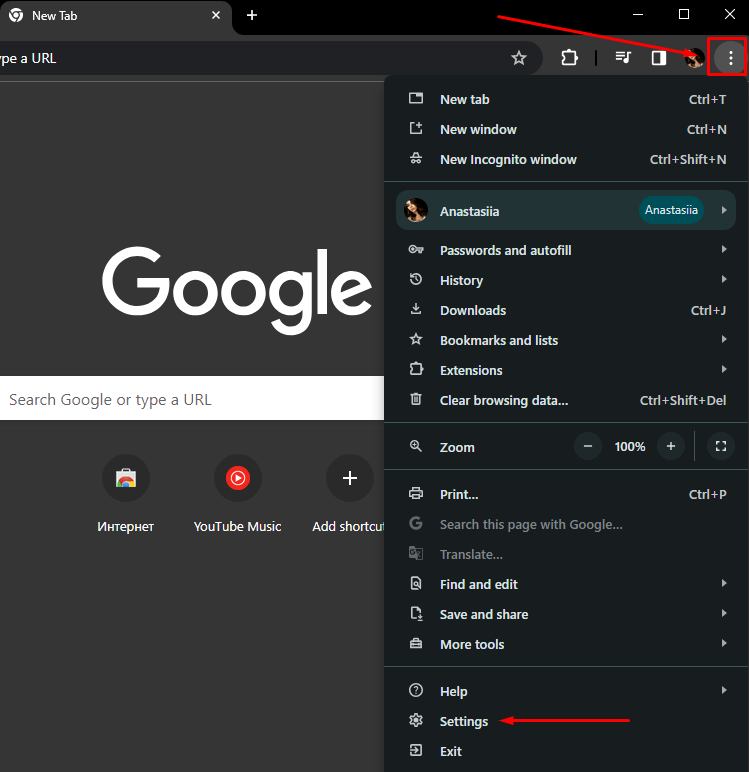
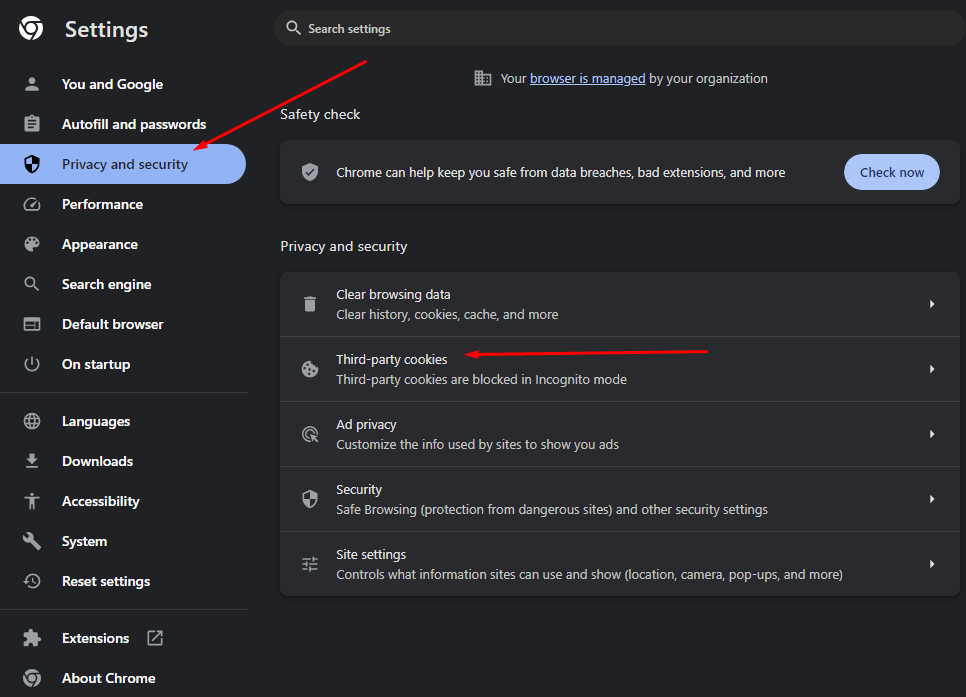
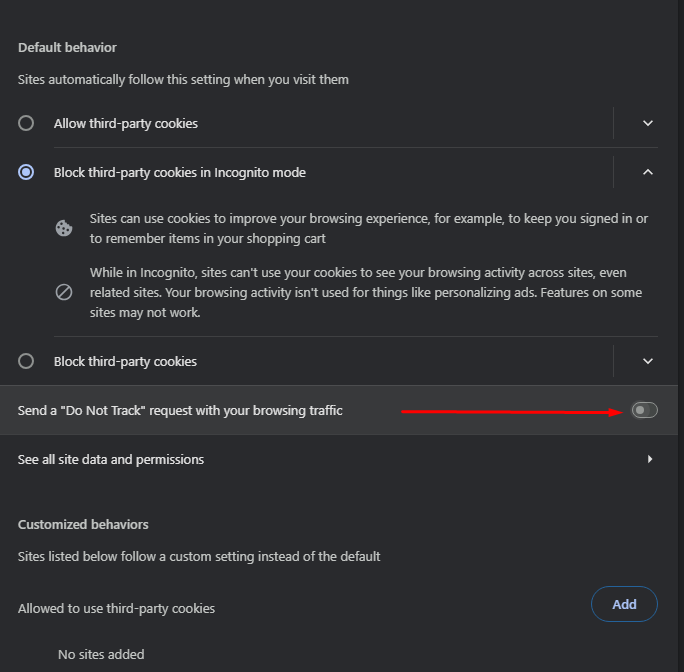
请记住,如果您重新安装了 Chrome 浏览器,该选项默认是关闭的。
在火狐浏览器中,与 Chrome 浏览器或 Chromium 浏览器类似,"请勿跟踪 "功能默认为禁用,允许网站收集用户信息。但私人浏览器窗口例外,"请勿追踪 "功能始终处于激活状态。要调整设置,请按以下步骤操作:
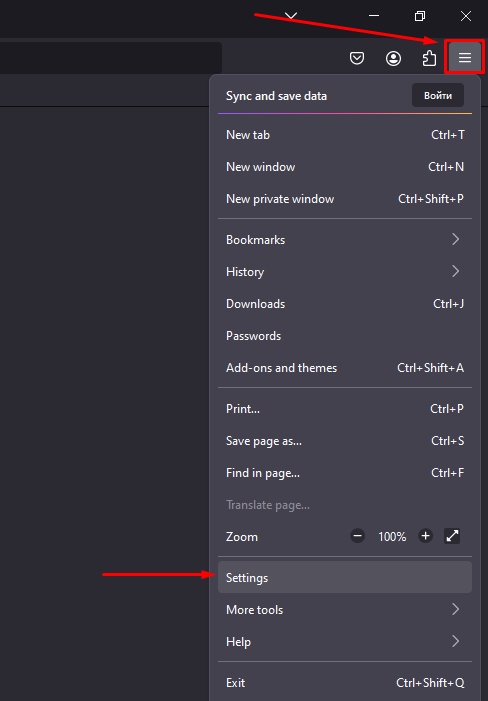
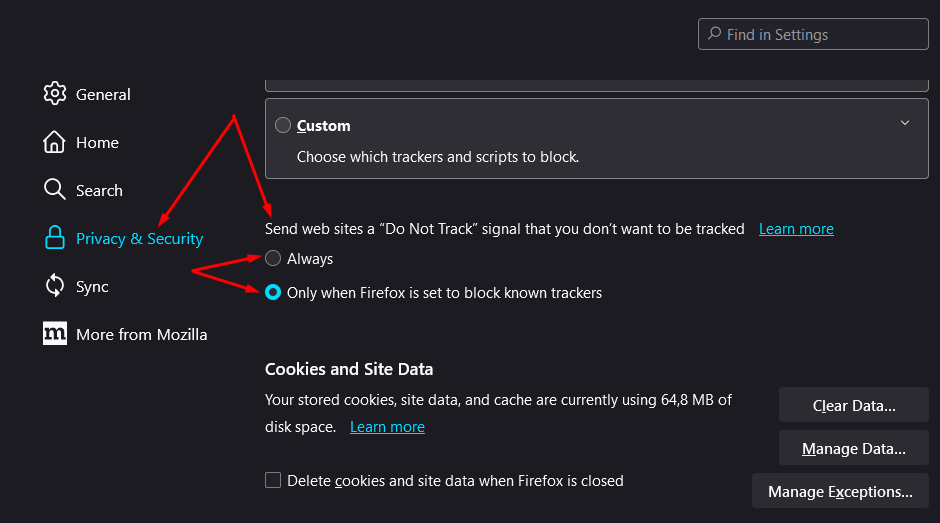
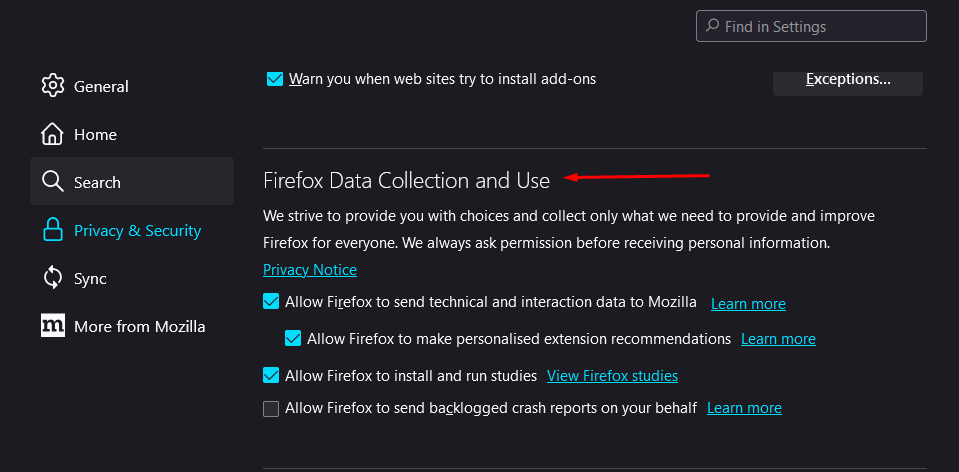
为了最大限度地保护网络隐私,建议禁用所有复选框。不过,如果您更喜欢个性化广告,并愿意您的在线活动被看到,您可以保留默认设置。
在最新版本的 Opera 中,要禁用 "请勿跟踪 "功能,请按照以下步骤操作:
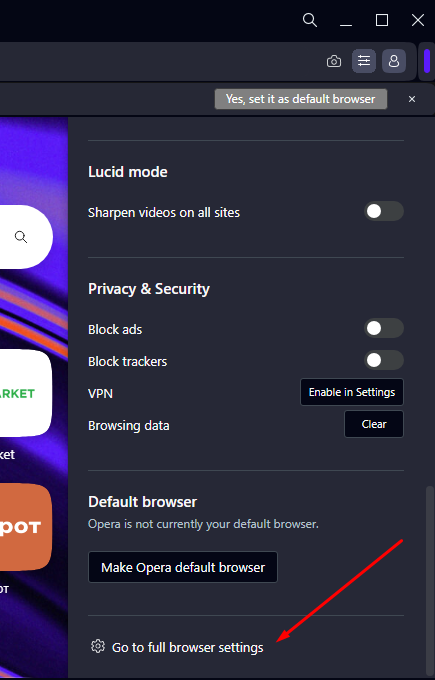
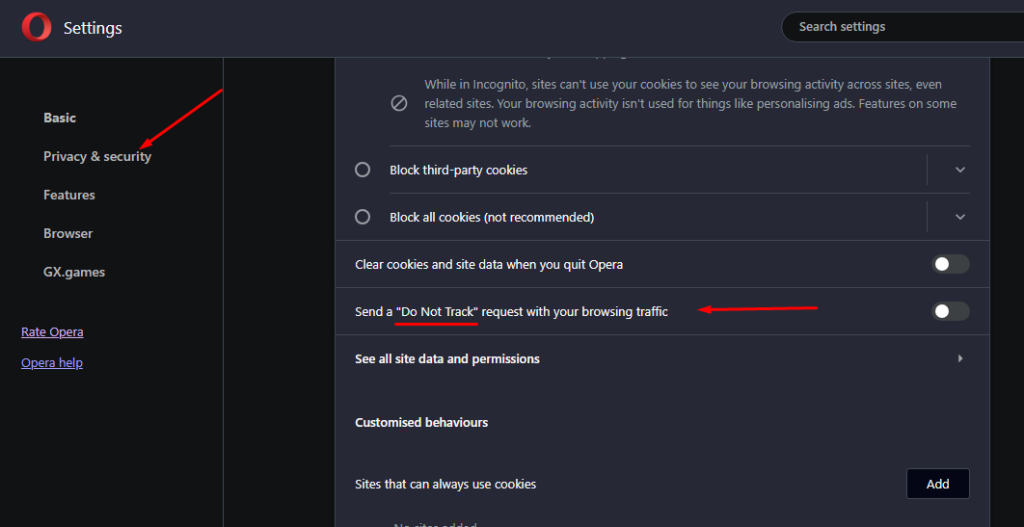
在 Microsoft Edge 中,"请勿跟踪 "功能默认为禁用。要管理此功能,您需要遵循以下步骤:
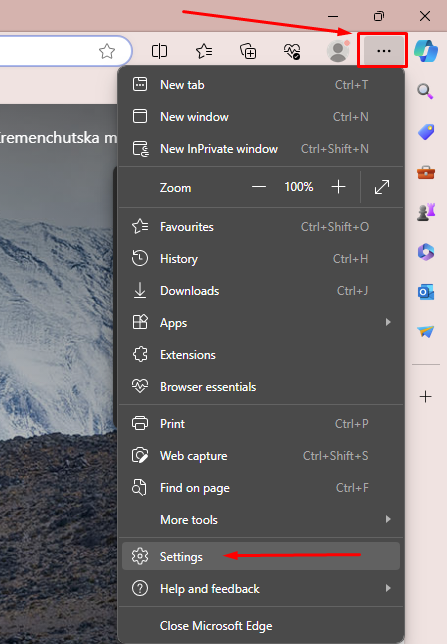
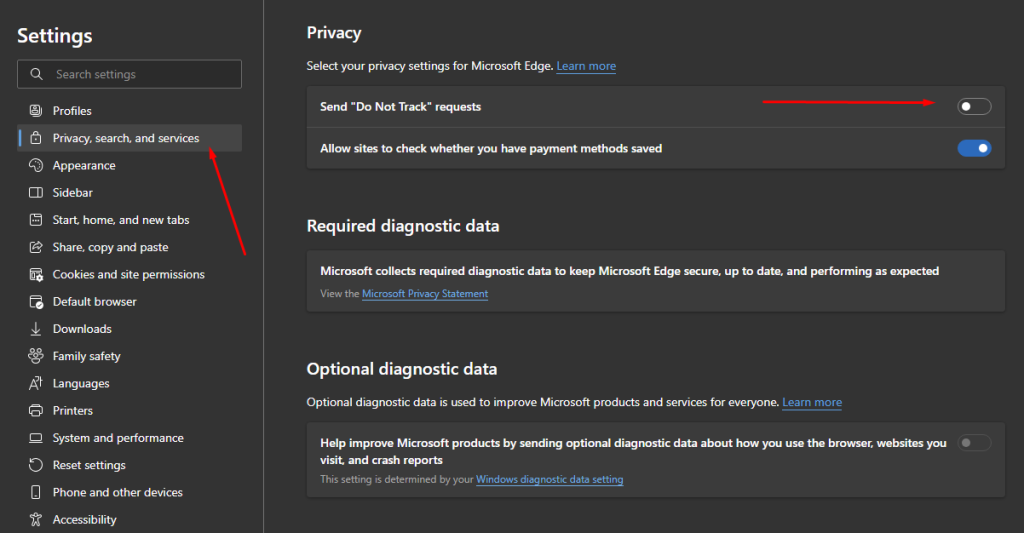
通过禁用常用浏览器中的 "请勿跟踪 "功能,您将允许对分析所需的信息进行跟踪,并收集与网站进一步互动所需的重要数据。
评论: 0